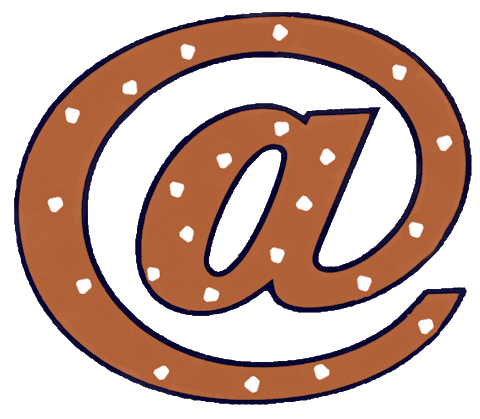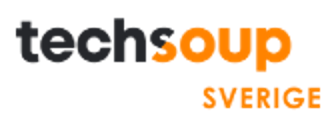Referat från dataträffar 2018
Handla säkert med kort och mobil
Torsdagen den 18 januari 2018
Så kom den då, vintern, med halka och snövallar på gator och torg och i bussfilerna. Ändå hade nästan 100 medlemmar lyckats ta sig till Drakenbergssalen för att få veta mer om betalning med kort och mobiler, och betalat sin entreavgift kontant.
Dagens gäst var Aminata Grut, chefredaktör för nättidningen Skarpnäcks Nyheter, som började med att berätta lite om sig själv. Hon har haft många yrkesroller, allt från taxichaufför till formgivare av webbplatser och utbildare i digitalt liv, som idag.
Att använda digital betalning har många fördelar. Det finns budgetverktyg (som Tink) som sammanställer alla uppgifter från alla ens banker och ger en överskådlig presentation av ens inkomster, utgifter och lån. Man kan också snabbt och lätt handla och betala räkningar via Internetbanker och överföra pengar till andra, t.ex med Swish.
Dagens publik var mycket digitalt mogen, långt över hälften använde redan Mobilt BankID och Swish. Och, betalkort har ju i stort sett alla. Någon hade även betalat sina räkningar genom att skanna in dem i mobilbanken för att slippa skriva fel siffror. Vill man slippa det är annars det säkraste sättet att beställa e-faktura i Internetbanken.
En sak som de flesta inte visste är att man kan kontrollera att en färsk Swish-betalnng är äkta genom att knacka två gånger med fingret på det översta gröna fältet i kvittensen. Det ska då ”snöa” lite. Som privatperson kan man också direkt kontrollera att pengarna kom fram.
Det finns en stor mängd företag som erbjuder banktjänster. Vill man ha en oberoende och kostnadsfri vägledning om bank- och försäkringstjänster kan man vända sig till konsumenternas.se.
Tjänsten Kivra förmedlar både elektroniska betalningar och elektronisk post med många anslutna stora företag och statliga myndigheter (som försäkringskassan, arbetsförmedlingen, skatteverket… ). En tredjedel av publiken använde den redan. Den ska inte förväxlas med Klarna, som sköter avbetalningar.
Oftast går allting bra, men det är viktigt att tänka på att man kan bli bestulen på sina betalkortsuppgifter, sin mobil eller sin digitala identitet, och göra en beredskapsplan för detta. Den ska innehålla betalkortens nummer och mobiltelefonens långa IMEI-nummer så att de går att spärra. IMEI-numret brukar stå på mobilens inköpskvitto, men går också att hitta i telefonens menyer. (I många telefoner visas det om man ”ringer” till numret *#06#.) Sin egen identitet spärrar man hos Upplysningscentralen. Då går det t.ex inte att ta lån eftersom kreditupplysningar spärras. Man kan också teckna försäkringar som hjälper till med det juridiska trassel som uppstår. Blir man av med sin mobil är det mycket värdefullt i den som kan gå förlorat om man inte har den helt synkroniserad med ”molnet”.
Upplysningscentralen har också tagit fram ett test som vänder sig till privatpersoner. Där kan man svara på nio frågor relaterade till hur försiktig man är med sin identitet. Man gör testet här: http://idsmart.se/
I testet frågas efter om man har lås på sin fysiska brevlåda. Det är minst lika viktigt att skydda sin fysiska adress mot stöld. Man kan hos Skatteverket och hos Adressändring.se aktivera spärrar som gör att ändring bara kan ske med mobilt BankID. Man behöver spärra båda.
Man ska allmänt sett vara försiktig med sina betalkortsuppgifter (kortnummer, giltighetstid och baksideskoden) så att de inte kommer i orätta händer och därmed kan utnyttjas. Lämna aldrig bort korten! Polisen tycker att man kan att skrapa bort eller tejpa över baksideskoden men bankerna rekommenderar det inte.
När man handlar man på Internet kan man välja andra betalningsformer än kortbetalning om det erbjuds, t.ex. PayPal,. Det är en bra mellanhand som tar betalt av köparen och förmedlar betalningen till säljaren utan att den senare får reda på betalkortsuppgifterna. Paypal finns som mobilapp.
En del banker erbjuder olika säkerhetsfunktionen. Vissa tillåter att man öppnar sitt kort för internationell handel bara när man själv ska göra en transaktion och att det är stängt annars, andra att man öppnar och stänger olika världsdelar, andra ytterligare att man får ett ny tillfälligt kortnummer till varje transaktion.
Det också viktigt, när man handlar, att tänka på att ens rättigheter (t.ex. ångerrätten) är starkare när man handlar inom Sverige än inom EU. Utanför EU är de minimala. Likaså är det bäst att handla direkt av stora kända tillverkare. Mellanhänder kan göra stora påslag. Kontrollera också att hemsidan använder kryptering (dvs https://). Kunskap ger makt – ju mer man vet om handlaren desto bättre.
Betalkortsuppgifter går numera fysiskt att överföra på ett nytt smidigt sätt, genom att man blippar. Man lägger bara betalkortet mot en betalterminal. Tekniken heter NFC (Near Field Communication). Dessutom behöver man inte ange sin PIN-kod vid mindre summor. Det är praktiskt men riskabelt. Dels kan kort som blir stulna lätt användas till många småsummor (dvs Spärra dem bums!), dels kan kort avläsas i smyg av någon med en speciell mobil-app. Det finns billiga skydd man kan köpa mot smygavläsning i form av isolerande fickor eller störsändare. Fråga efter skydd mot skimning hos Claes Ohlson eller Kjell&co. Bankerna anser dock att skimningssäkerheten är tillräckligt god och är därmed också medansvariga om det ändå sker.
Ett annat effektivt skydd mot smygavläsning är att skanna in sitt betalkort i apparna Samsung Pay eller Apple Pay i mobilen, lämna kortet hemma och sedan blippa med mobilen. Apple Pay kan också styras med rösten, genom Siri.
Man kan blippa utan betalkort också. Tjänsten SEQR har en app som kan kopplas direkt till ett bankkonto och den ger f.n. 3% återbäring när man handlar med den. (NEDLAGD i december 2018)
Många affärskedjor har lojalitetskort som bokför vad man handlar och ger någon form av bonus eller rabatt. Detta finns även för mobiler och då i form av kedjornas egna appar som man får ladda ner och installera.
Numera kan man i många mobiler bekräfta sin identitet med sitt fingeravtryck. Det är också en smidig förändring, men gör att man lättare glömmer bort sina lösenord/PIN-koder. Surfar man från en dator så kan dom plötsligt behövas. Att hålla ordning på dem är viktigt ur säkerhetssynpunkt.
Man kan göra bort sig på fler sätt än genom glömska. När man byter mobiltelefon så behöver den nya få ett nytt mobilt BankID. Man kan behöva ha kvar det gamla för att kunna logga in på banken och skaffa sig det nya och det är knepigt att göra om telefonerna ska ha samma nummer.
För den som vill fördjupa sig i säkerhetsfrågorna kring betalningar på Internet så har Internetstiftelsen i Sverige (IIS) 2016 givit ut en utmärkt gratis skrift som heter ”Skydda dig mot bedragare”.
Till sist: Hamnar man i ett nödläge, t.ex blir plötsligt sjuk, så kan mobilen vara till stor hjälp för dem som kommer till undsättning. Det kan gälla att kontakta anhöriga och även medicinsk information. Läs mer om hur man skapar och kommer åt denna information i en iPhone här (på engelska). I Androider är det tyvärr olika beroende på tillverkaren, men funktionen finns i senare modeller.
Dataträffen avslutades i mycket hög stämning med att Aminata fick ta en gruppbild på sig själv och publiken, en ”us-ie”.
Klicka här för att se presentationsbilderna (stor fil)
Sammanfattat av
Johan Murray
Windows 10 i ett nötskal
Torsdagen den 15 februari 2018
Det var 83 förväntansfulla medlemmar som med kort varsel och i trist vinterväder hade strömmat till Drakenbergssalen för att få veta mer om Windows 10. Ämnet är varken lätt att förstå eller att förklara. Tack vare vår mycket Windows-kunnige gäst, Bo Ohlsson (Ordförande i SeniorNet Järfälla), så fick dataträffen en lagom tekniskt avancerad prägel.
Bo har varit hos oss två gånger tidigare, 2013 för att berätta om IT-säkerhet och om det då nya Windows 8 samt 2015 för att berätta om det då nya Windows 10. Nu var det dags igen.
Microsoft Windows har ända sedan genombrottet på 1980-talet regelbundet fått fler och bättre funktioner som ställer allt högre krav på datorernas prestanda. Datorer går alltså inte att uppdatera hur mycket som helst. Windows versioner har dessutom ett bäst-före-datum som när det passerats gör dem oanvändbara till annat än som skrivmaskiner. (Windows 7 förfaller i januari 2020 och Windows 8.1 i januari 2023.)
Microsoft kommer numera med två stora uppdateringar om året till Windows 10 och med en mängd små rättelser däremellan. De som har Windows 10 Home kan inte vägra att ta emot dem. De stora uppdateringarna sker under vår och höst, och under flera månaders tid, dvs alla får inte de stora uppdateringarna samtidigt.
De stora uppdateringarna är faktiskt rejält stora (flera GigaByte) och kan fresta på användarnas surfpott, om de har mobilt bredband.
Kvaliteten på rättelserna är inte alltid helt perfekt. Gårdagens har t.ex. råkat blockera Wi-Fi-funktionerna för en del användare som då måste övergå till att surfa med sladd.
Det är ansträngande för datorn att hantera ändringar, så därför tjänar man på att låta datorn få att göra det ”i fred”. Man kan ställa in datorn så att den inte jobbar med uppdateringar när man själv behöver använda den som mest, t.ex. under dagtid. Inställningen kallas ”Aktiva timmar” och finns i uppdateringsinställningarna. Lämnar man sedan datorn påslagen i några andra timmar, t.ex. på natten, ett par gånger i månaden så sköter den det mesta av uppdateringsjobben då.
Lika viktigt som det är att lämna datorn på ibland, lika viktigt är det att stänga av den helt ibland. När man bara stänger locket så går den in i strömsparläge och då får man fortsätta arbeta där man var när man locket öppnas igen. Vid riktig avstängning sker en viss städning. Man stänger av med Av/På-knappen i startmenyn.
Det är alltså ansträngande för datorn att komma igång efter att ha varit avstängd. Windows 10 kan behöva en 6-7 minuter på sig att bli klar. Försöker man använda den för snabbt så upplevs den som mycket slö. Att ta sig en kopp kaffe (eller ett glas whiskey) är lagom väntetid innan man kan börja jobba med sin dator på allvar.
Man kan se hur ansträngd dator är om man öppnar Aktivitetshanteraren, t.ex. genom högerklick på aktivitetsfältet nedtill på skärmen. Sedan klickar man på ”Mer Information” nertill på panelen. Upptill visas då CPU-aktiviteten, som bör vara låg (5-10%) och det bör också diskaktiviteten vara.
Hur vet man då vilken Windows 10 -version man har? Man hittar versionsnumret i Inställningarna, välj System och sedan ”Om” (långt ner). Där står det om det är Windows 10 Home eller Windows 10 Pro. Det finns följande versioner:
| 1507 | First release (juli 2015) |
| 1511 | November update (2015) |
| 1607 | Anniversary update (juli 2016) |
| 1703 | Creators update (mars 2017) |
| 1709 | Fall Creators update (september 2017) |
| ???? | ?? |
Har uppdateringarna fungerat ska alla redan ha 1703 eller 1709.
Med 1703 försvann möjligheten att öppna den gamla hederliga Kontrollpanelen genom att högerklicka på startflaggan i nedre vänstra hörnet på skärmen. Kontrollpanelen finns fortfarande kvar även i 1709, men öppnas nu genom att man klickar på frågetecknet till höger om startflaggan och skriver ”Kontroll”. (Sedan kan man fästa dess ikon på aktivitetsfältet om man vill.) Det är meningen att man i stället ska göra sina inställningar via appen Inställningar som man öppnar genom att klicka på det lilla kugghjulet ovanför Av/På-knappen i den normala startmenyn.
1709 känner man lätt igen genom att det har dykt upp en liten ikon som heter Kontakter med två stiliserade gubbar på högra sidan av aktivitetsfältet. (Den gör det möjligt att placera ut sina kontakter på aktivitetsfältet.) Man ser också lätt att appen Inställningar har fått en telefon-avdelning. (Där kan man koppla Microsoft-apparna i sin Android/iPhone till sin PC, så att man kan fortsätta arbete/surf i PC:n som man påbörjat i mobilen.)
Uppdateringarna innehåller alltså många nya funktioner. PC-för-alla berättar om de senaste här: https://pcforalla.idg.se/2.1054/1.679437/sa-bra-ar-windows-10-creators-update. Bo hann inte gå igenom alla. De flesta vänder sig bara till speciella användare, såsom spelsugna ungdomar med höga krav på grafisk prestanda.
Något som inte heller hanns med var att visa den stora mängden nyttiga appar som man kan installera från Windows Store. Den funktionen når man via en ikon som liknar en shopping-kasse i vänstra delen av aktivitetsfältet.
Med 1703 tillkom funktionen Nattläge. Den minskar blåheten i skärmens sken och ska (enligt forskningen) minska svårigheterna för folk att somna efter datorarbete. Den går att slå på automatiskt på kvällen. För att aktivera nattläge öppnar man Åtgärdscentret med pratbubble-ikonen längs bort till höger på aktivitetsfältet. Nedre delen av åtgärdscentret har en rad knappar som man kan göra snabba ändringar av inställningarna med. T.ex. nattläge, flygplansläge, skärmens ljushet mm. Övre delen visar meddelanden från datorn till användaren. Finns ett sådant meddelande så lyser pratbubblan vit. Man behöver klicka bort meddelandena när man har läst dem, och det bör man göra.
Får man mejl i Windows 10:s e-post-app, så dyker det upp ett meddelande om det I Åtgärdscentret. Denna e-post-app, som är ganska bökig, ska ersätta Windows Live Mail som många vant sig vid att använda men som inte längre uppdateras och som troligen kommer att upphöra att fungera snart.
En annan sak som man kan styra via Åtgärdscentret, är funktionen Surfplatteläge. Den sprider ut startmenyns stora ikoner över nästan hela datorskärmen. Den är avsedd för pekskärmar men går att aktivera på vanliga skärmar också, vilket är mycket förvirrande om man råkar slå på den av misstag.
Det är viktigt att sköta sin dator väl – lika viktigt som att sköta sin bil. Vad kan man göra förutom att låta den uppdatera sig på natten och att starta om den ibland?
Bo rekommenderar att man kör programmet CCleaner regelbundet, t.ex. varje kväll. Det städar bort mängder med kvarlämnade filer som inte gör någon nytta. Man kan hämta det från tillverkarens hemsida: https://www.ccleaner.com/ccleaner/download. Det är bara två saker man behöver tänka på. Vid installationen ska man välja att inte också installera Avast antivirus (om man inte vill ha det, förstås) och vid städningen ska man inte låta CCleaner tömma papperskorgen (förrän man har kollat att det är OK, förstås).
Man behöver även ett antivirusprogram, och Windows Defender (som levereras med Windows 10) duger gott. Det hör numera till de bättre. Den söker automatiskt genom datorn när den är på men inte används, men man kan också få den att söka bums.
Ett sätt att skydda sina viktiga filer är att ha dem i Microsofts molntjänst OneDrive. Den som har ett Microsoft-konto (xxx@hotmail.com, xxx@outlook.com eller xxx@live.se) får 5 GigaByte lagringsutrymme gratis. Man kan betala för att få mer. Alla filer på OneDrive ligger samtidigt på hårddisken och i molnet, men från och med 1709 kan man spara plats på hårddisken och bara ladda ner de man vill arbeta med.
Har man bara sin dator stående hemma och inte låter någon annan (i synnerhet inte de klåfingriga barnbarnen) använda den, så är det onödigt att skydda den med inloggning. Man kan ta bort inloggningssidan så att datorn direkt visar skrivbordsläget när den startas på följande vis:
- Klicka på frågetecknet till vänster på aktivitetsfältet
- Skriv netplwiz på tangentbordet
- Dubbelklicka på ikonen (två människor) som visas upptill
- I fönstret som kommer upp, klicka bort bocken i rutan vid texten ”Användarnamn och lösenord måste anges för användning av datorn”
- Klicka på ”Verkställ”
- Fyll i lösenordet som du brukar logga in med (två gånger) och klicka på OK varvid lösenordsfönstret försvinner.
- Klicka på OK
För att få tillbaka inloggningssidan, gör om proceduren men bocka för ”Användarnamn och lösenord måste anges för användning av datorn” i stället.
Det är naturligtvis bra att hålla ordning på lösenorden till alla konton. Inte minst för att man kan råka avlida. En anteckningsbok eller pärm som man förvarar hemma underlättar för de anhöriga.
Det kom många frågor från publiken under mötet, och den sista var om skillnaden mellan webbläsarna Internet Explorer och Edge. Bo svarade att Internet Explorer är så osäker att den inte bör användas och sannolikt kommer att fasas ut snart. Edge har varit riktigt funktionellt usel men med de senaste uppdateringarna blivit ganska snabb och bra. Själv använder han (som de flesta andra) mest webbläsaren Chrome.
Sedan fanns det inte mer tid kvar än att dagens värd Johan Murray precis hann presentera de återstående dataträffarna och tacka Bo Ohlsson för en mycket bra presentation.
Sammanfattat av
Johan Murray
Världens IT – i framtiden
Tisdagen den 13 mars 2018
Vad får vi för regering i höst? Det är det ingen som vet än, men den framtida teknikutvecklingen är lättare att gissa. 60 medlemmar visade sig så intresserade av ämnet att de kom till Svärdet denna töslaskiga snögloppiga dag för att höra Johan Murrays presentation.
Han började med att titta lite bakåt i tiden. Man behöver inte gå längre än 100 år tillbaka för att hitta ren svält – i Sverige. Vi har haft en enormt snabb ökning av välfärden i hela Europa sedan dess, särskilt efter andra världskriget. Politikerna har genom att satsa på allmänna utbildningar och omfördelningar främjat bra forskning, teknisk utveckling och handel. Man har inte varit rädda för konkurrensen, trots att den medför att olönsamma branscher slagits ut, för vi har fått annat att leva på.
Nackdelen med vår nya och likartade livsstil är att den har lägre motståndskraft mot katastrofer, ger större miljöpåverkan och större global orättvisa.
Vårt arbetsliv har förändrats under tiden. Det har först mekaniserats och nu också datoriserats. Företagens rädsla för att bli utkonkurrerade tvingar dem att låta ”våra” arbeten utföras av maskiner, av arbetare i länder med lägre lön och även av kunderna – dvs oss själva! IKEA m.fl. låter oss arbetar gratis åt dem utan att vi tänker på det. Men, det ändå inte blivit någon arbetslöshet, utan vi har fått mera fritid.
Innan han övergick till att prata om IT-utvecklingen tog Johan upp lite om den allmänna utvecklingen i världen.
Befolkningen väntas öka till ca 10 miljarder år 2050 för att sedan börja plana ut. Ökningen väntas ske i städerna medan landsbygdsbefolkningen förblir ungefär 3 miljarder. För att kunna räcka till alla behöver matproduktionen ökas med 70% och sötvattentillgången med 50%. Klimatförändringarna gör detta svårare att åstadkomma. Vår vilja att alltid ha nytt och inte återvinna likaså. Städerna behöver mycket fler transporter, både internt och extern. Alla vill ha mer energi, och världens energiförsörjning är till 85% fossil nu och skulle behöva bli helt förnybar.
Vi har mjuka behov också, av varandra, hälsa, utbildning, sysselsättning, underhållning och finansiering. Sådana branscher är väldigt informationsintensiva och kan lätt digitaliseras.
Varför digitaliserar man? Alla tror att det blir billigare och bättre för att man bygger in mänskligt kunnande i maskinerna. Samhället blir sådant att man mer och mer kommunicerar med eller genom datorer anslutna till Internet, och Internet är ingen trygg plats att vistas på. Det lider av svåra barnsjukdomar som bara världens politiker kan lösa, om de kan komma överens.
Vi får läras oss leva med ett överflöd av information och med en hunger efter dramatik och nya varor. Vi behöver alla lära oss sovra i flödena. Alternativet är hård överordnad kontroll av såväl informationen som av användarna
Vill man vara säker på att ha ett tryggt jobb i framtiden, och inte bli upphunnen av digitaliseringen och robotarna så ska man satsa på sådant som datorer är dåliga på, som konstnärlighet, göra unika saker, fatta beslut, kompromissa, att vårda människor, djur och maskiner. Färdigheter torde bli viktigare än faktakunskaper i framtidens skola.
Så, vad tror folk om teknikutvecklingen? Att den fortsätter som nu i ett ökande tempo. Mer information, mer reklam, mer teknik som fler och duktigare robotar osv.
Vad har vi då för aktuella tekniktrender? Våra smarta mobiler och surfplattor blir allt duktigare och kopplas till allt mer omfattande molntjänster med appar. Till detta knyts en mängd nya smarta prylar i ”sakernas Internet” och Internet of things (IOT). Det kan gälla familjens bil, gräsklippare, dammsugare eller kylskåp mm. Mycket av styrningen och datalagringen av detta väntas ”bo” i molnen utom vår kontroll. Det ska skapas ett nytt mobilnät med ännu högre hastighet (5G) för detta ändamål, men det är egentligen onödigt för de allra flesta ”prylarna” behöver inte någon särskilt snabb kommunikation.
Något som många pratar om, och som utvecklas snabbt nu än är den Artificiella Intelligensen, att datorer närmar sig mänsklig kapacitet. Johan delade in den i fem nivåer.
- Överlägsen AI. Skulle göra människor till slavar. Finns bara i filmer.
- Självisk AI: Google forskar på datorprogram som kan hävda sig själva.
- Självlärande AI: Google rankar sökresultaten självlärande.
- Upptränad AI: Finns redan i form av taligenkänning.
- Regelstyrd AI: Finns som automatisk aktie/valutahandel.
Sedan kan man komplettera med en nivå till där människan står för intelligensen:
- Sensorstyrd logik: Programmeras till att lyda våra önskningar.
Avancerad bildbehandling är en trend som fortsätter. Redan nu kan man prova sin nya möbel/frisyr/klädsel på bild innan man köper den i verkligheten. Detta kallas förhöjd verklighet – augmented reality (AR)
Denna funktion finns också i tre dimensioner. Då kan man vandra runt i simulerade miljöer (som i spel) eller fjärrstyra olika apparater, t.ex. drönare. Det kallas 3D eller virtual reality (VR).
Apropå 3D så kommer det att bli vanligare att man skriver ut föremål på riktigt ungefär så som man brukar skriva ut på papper.
I den finansiella världen har s.k. kryptovalutor börjat dyka upp. Värdet av dessa, t.ex. Bitcoin, fluktuerar kraftigt eftersom de inte har någon fast grund utan värderas endast utifrån tillgång och efterfrågan. Den kan inte i nuvarande form ersätta vanliga valutor eftersom transaktionskapaciteten är alldeles för låg och energiförbrukningen alldeles för hög. Den bakomliggande tekniken, s.k. blockkedja, utgör ett globalt register. Den är bra och kommer att kunna utnyttjas i många andra sammanhang.
En annan ny teknik är närfältskommunikation (NFC). Den har man idag vid bankkortsbetalningar och SL-resor men kan användas till mycket mer.
Därefter hann Johan ikapp framtiden och dataträffen fick avslutas med en frågestund.
Följande filmer visades:
Klicka här för att se presentationsbilderna .
Sammanfattat av
Johan Murray
Våra nya digitala rättigheter
Torsdagen den 26 april 2018
Redan om en månad, den 25 maj, träder EU:s nya dataskyddsförordning (GDPR) i kraft och 80% av svenskarna har låga eller inga kunskaper alls om hur det kommer att påverka dem, enligt en pinfärsk undersökning från SIFO.
Glädjande nog hade hela 65 medlemmar tagit sig till Drakenbergssalen denna behagligt ljumma vårdag för att försöka bota sin ovisshet.
Dagens presentation hölls av Johan Murray som ägnat en betydande del av den senaste månaden till att tränga in i ämnet och Lars Bogren, ordförande för SeniorNet Södermalm. Ingen av dem är jurister, så presentationen måste ses som deras personliga tolkningar av och åsikter om det omfattande materialet och får inte betraktas som någon juridisk rådgivning.
Det var god stämning i lokalen redan från början och den blev inte sämre av att Johan började med att dramatisera hur illa det kan gå när en halvskum organisation med suspekta underleverantörer felbehandlar en ganska oförarglig personuppgift. Han visade på det viset hur uppgifter sprids samt vad lagstiftningen är tänkt att förhindra och vilka roller de inblandade parterna spelar.
Förkortningen GDPR betyder General Data Protection Regulation (sv: Allmänna dataskyddsförordningen) och förordningen gäller som lag i de 31 EU+EES länderna från 25/5 2018. I Sverige kommer den att ersätta Personuppgiftslagen (PUL). Innehållet i GDPR påminner om PUL, men är mer omfattande och detaljerat. Dessutom blir konsekvenserna när man bryter mot GDPR mycket större och därför väntas efterlevnaden av den bli bättre.
Sverige har även stiftat en ny lag, nya Dataskyddslagen (DAL), som träder i kraft samtidigt och kompletterar GDPR:s bestämmelser i några fall.
EU har flera flotta formuleringar i sin motivering för GDPR, men en minst lika viktig effekt är att inget av de 31 länderna kan göra sig till en frizon där någon kommer undan att ta integritetsskydd på allvar.
GDPR anger hur man får (och inte får) behandla uppgifter som är avsedda att ingå i ett register eller redan finns där. Uppgifterna kan vara hur oviktiga och gamla som helst men ska handla om identifierbara levande fysiska personer som i sin tur kan vara hur kända eller okända som helst. Identifieringen kan vara indirekt, t.ex. genom namnet på en enskild firma eller ett mobiltelefonnummer eller en igenkännbar bild.
Ordet ”register” har fått en teknikneutral definition vilket gör att såväl kartotek, sparad e-post som hemsidor anses vara register.
Ordet ”behandling” avser i stort sett varje åtgärd man göra med en personuppgift.
GDPR är alltså mycket omfattande, och därför finns det en rad undantag:
- GDPR gäller inte i verksamhet av privat natur eller inom hushåll.
- GDPR gäller inte för journalistiska ändamål eller för akademiskt, konstnärligt eller litterärt skapande, oavsett amatörmässighet.
- GDPR gäller inte för myndigheter som bekämpar brott.
- GDPR gäller inte när både den som behandlar och den som registreras befinner sig utanför EU.
- GDPR gäller i begränsad omfattning för arkiv som godkänts av Riksarkivet.
För att en organisation ska få behandla personuppgifter krävs att dels att det är nödvändigt (utom vid samtycke) och dels att det finns en s.k. rättslig grund, dvs att:
- personen själv gett sitt samtycke eller att
- det finns ett avtal med personen eller att
- det finns ett lagkrav att organisationen ska ha personuppgiften eller att
- det är av grundläggande betydelse för någon (t.ex. vid katastrofer) eller att
- det är ett allmänt intresse (t.ex forskning) eller att
- det är myndighetsutövning (t.ex. betygssättning i skolan) eller att
- det är ett berättigat egenintresse för organisationen som inte för mycket går ut över personens intressen.
GDPR ger en registrerad person en hel del rättigheter:
- Rätt att få veta vilka av personuppgifterna som organisationen behandlar och varför.
- Rätt att få ut uppgifterna i datorvänlig form i samtyckes- och avtalsfallen.
- Rätt att få felaktiga personuppgifter rättade.
- Rätt att få sina personuppgifter raderade om
- De inte längre är nödvändiga
- Personen inte längre samtycker till behandlingen och det inte finns någon annan rättslig grund för behandlingen.
- Organisationen inte har ett berättigat skäl eller behandlingen är olaglig
- De gäller informationssamhällets tjänster för barn under 13 år.
- Rätt att slippa bli föremål för automatiskt fattade beslut.
- Rätt att slippa direkt marknadsföring.
Även här finns det undantag. Personen har inte rätt att få ut sina uppgifter om
- de är sekretessbelagda eller om
- de inte fått sin slutliga utformning när begäran gjordes eller om
- det avsevärt försvårar för målen med behandlingen.
Förutom att organisationer måste ha en rättslig grund för sin behandling av personuppgifter så krävs allt detta:
- Uppgifterna behandlas på ett korrekt och öppet sätt.
- De samlas in för särskilda, uttryckligt angivna och berättigade ändamål som inte senare ändras.
- Uppgifterna ska vara adekvata, relevanta och inte för omfattande.
- De ska vara korrekta och, om nödvändigt, uppdaterade.
- De inte får förvaras identifierbart under längre tid än nödvändigt.
- De ska behandlas på ett tillräckligt säkert sätt och inte delges obehöriga.
För behandling av känsliga personuppgifter ställs ännu högre krav.
Efterlevnaden av PUL kontrollerades av Datainspektionen, men i stället ska efterlevnaden av GDPR kontrolleras av de registrerande organisationerna själva. Datainspektionen, som kommer att byta namn till Integritetsskyddsmyndigheten, kommer bara att kontrollera självkontrollen.
Händer det något missöde har organisationerna en skyldighet att snabbt rapportera detta till de drabbade och till Integritetsskyddsmyndigheten. Denna dömer inte ut några straff tar ”bara” ut en mycket hög administrativ sanktionsavgift. De drabbade kan söka skadestånd i vanlig domstol.
I organisationerna är det styrelsen som har ansvaret och den bör inför 25/5 se till att inventera, dokumentera samt ifrågasätta och låta gallra alla register med personuppgifter som finns inom organisationen. Den bör också skriva öppna policydokument för hanteringen av personuppgifter och hur missöden ska förhindas och åtgärdas.
Om organisationen sprider personuppgifterna till andra, t.ex. sina IT-leverantörer, måste organisationen träffa biträdesavtal med dessa så att de också uppfyller GDPR:s och organisationens krav på behandling av just dessa uppgifter.
Den 25/5 kommer det ständiga och omfattande rutinarbetet med GDPR igång inom organisationen. Det handlar om att hantera de registrerades alla rättigheter och att logga alla personuppgiftsbehandlingar som utförs. Fast, loggandet behöver inte organisationer med färre än 250 sysselsatta göra. Man ska också ofta kontrollera att alla rutiner följs så att missöden kan upptäckas snabbt.
Johan hade valt att titta på hemsidorna för fem företag för att se hur väl de förberett sig för GDPR. Blocket hade bara uppdaterat sina användarvillkor med GDPR-text och uppmanade användare som inte godtar dem att avstå från tjänsten. En märklig form av samtycke. ICA har varit föredömligt och gjort en lättläst och strukturerad beskrivning av relationen till kunderna. De hänvisar till de rättsliga grunderna avtal och berättigat egenintresse. Upplysningscentralen använder ”allmänt intresse” som rättslig grund och ger inte de registrerade någon rätt att invända. Google har än så länge bara erbjudit sina företagskunder möjligheten att teckna biträdesavtal med sig. Man lovar dock att sluta använda e-post som källa till annonsering. Facebook kommer med nya användarvillkor som europeiska användare är tvungna att acceptera för annars avslutas kontot. Också en märklig form av samtycke. Samtidigt slås funktionen ansiktsigenkänning på (om man inte anstränger sig för att undvika det).
Därefter äntrade Lars Bogren scenen för att berätta hur det står till med SeniorNet Sweden och Södermalmsklubben.
Ansvaret för klubbarnas medlemsregister ligger hos SeniorNet Sweden. Registret innehåller bara sådant som behövs för att man ska kunna komma i kontakt med och fakturera medlemmarna. Att uppge sitt personnummer är frivilligt, men man måste ange sitt födelseår. Det finns också en möjlighet att ange sin bakgrund, men det är frivilligt.
Medlemmar kan när som helst logga in, se och ändra sina uppgifter. Lars visade hur det går till.
Behandlingen av dessa uppgifter baseras på det ”avtal” som klubbarna har med alla sina medlemmar i form av stadgarna som man godkänner genom att bli medlem.
Uppgifterna sparas så länge man är medlem och tas bort när man slutar att betala medlemsavgiften. De kan också tas bort om en anhörig meddelar att medlemmen är avliden.
SeniorNet lämnar inte ut medlemsuppgifterna till utomstående, men använder IT-leverantören ArcMember.
Vi kommer att publicera policydokument för personuppgifter på SeniorNet:s och SeniorNet Södermalm:s hemsidor.
Vi sparar inga IP-nummer eller använder oss av s.k. kakor.
Som vanligt tog tiden slut lite för tidigt, och Johan blev tvungen att avbryta honom för att göra reklam för nästa dataträff och önska publiken en skön promenad hemåt. Det var ju promenerandes dag den dagen.
Klicka här för att se presentationsbilderna .
Sammanfattat av
Johan Murray
Roligare resa med surfplatta och mobil
Torsdagen den 24 maj 2018
Det måste kännas märkligt att resa från Stockholm en så osedvanligt varm och skön försommar som vi har här. Ändå hade 54 reslystna medlemmar kommit till Drakenbergssalen för att få tips om vad de kan använda sin smarta mobil och surfplatta till under sina kommande utlandsresor av den kunnige resenären Christina T Frostegren.
Teknik
Här hemma fungerar ju apparaterna någorlunda bra utan att man behöver tänka på saken. Det har ofta någon teknikkunnig vän sett till att de gör. När man är ute och reser får man oftast inte denna hjälp utan måste klara allt själv. Wi-Fi, SIM-kort, Internet-delning, hotspot, GPS… Teknik-orden är konstiga och många, men viktiga att känna till. Christina började därför med att berätta om hur mobiler och surfplattor ansluts och andra tekniska aspekter. Om det inte känns intressant att läsa om det just nu så hoppa lite längre ner till avsnittet om bra funktioner och appar.
Mobiler ansluts till två helt olika nät samtidigt. Dels till telefonnätet för att man ska kunna ringa och SMS-a, dels till Internet för att man ska kunna surfa (och i surfen ingår även mycket annat som sociala medier och Skype). Surfplattor ansluts inte till telefonnätet så med dem kan man inte ringa och SMS-a.
Vilka operatörers nät som mobiler och surfplattor kan ansluta sig till bestäms av SIM-kortet som sitter i dem, och det går att byta. Man får ett när man tecknar ett abonnemang. De kan också köpas separat, och innehåller då en viss mängd surf och minuter man får tala i telefonen.
Ofta är det billigare att köpa ett lokalt SIM-kort i det land man reser till än att använda det man brukar ha hemma. Undantaget är EU+EES-länderna som har en överenskommelse om att hemlandets taxa ska gälla även i resten av länderna. En operatör (Telenor) gör även undantag för Thailand, Malaysia och Myanmar. Observera bara att Schweiz inte ingår i detta samarbete (och inte heller Monaco, Andorra, San Marino, Kaliningrad, Grönland, Norra Cypern och stora delar av Balkan). Man får se upp nära gränsen till dessa områden, för mobilen kan ansluta sig till ett nät i grannlandet och då blir det dyrt!
För att exakt få reda på vilka villkor som gäller för hemmaabonnemanget kan man ladda ner operatörens app (Mitt Telenor/Telia/Tele2/Tre) och klicka sig fram till abonnemangsvillkoren. Där kan man också köpa till mera surf, om potten skulle råka ta slut innan månaden gör det.
Något annat som kan bli dyrt är om man förlorar sin mobil och tjuven lyckas låsa upp den. Mobiler går att spärra, precis som betalkort gör, om man kan uppge mobilens IMEI-nummer för polisen. Man bör därför skriva upp det på sitt säkerhetspapper. Man får fram IMEI-numret genom att försöka ringa till nummer *#06#. Det visar IMEI-numret på så gott som alla mobiler.
En annan kod som är bra att skriva upp i förväg är mobilens PUK-kod. Den används för att låsa upp mobilen om man slagit den vanliga koden fel för många gånger. PUK-koden kan man oftast hitta i operatörens Mitt XXXX –app.
Internetanslutningen kan antingen ske genom att mobilen/surfplattan kopplar upp sig själv direkt till Internet (detta kallas för mobilt internet) eller genom att den ansluter sig via Wi-Fi (som är ett lokalt radionät) som i sin tur är anslutet till Internet på något sätt. Hemma är det ofta till en bredbandskabel i väggen.
Vid mobilt internetabonnemang betalar man själv för en månatlig surfpott som man tär på. Vid Wi-Fi-anslutning, som ofta finns på hotell, restauranger, museer och lite varstans, är det någon annan som betalar abonnemanget och kanske bjuder på det gratis. Ombord på kryssningsfartyg är man ”fast” och där kan även Wi-Fi vara dyrt.
Gratis offentliga Wi-Fi-anslutningar brukar kallas för en hotspot och vara populära bland ungdomar. Samma namn används även när man använder sin egen mobil genom dess Internetdelning till att bjuda omgivningen på en Wi-Fi-anslutning.
Wi-Fi fungerar i alla länder, men det gör inte mobil telefoni och mobilt Internet. Man kan kolla om mobilen man har fungerar på hemsidan https://willmyphonework.net/.
Tillgången till Internet anses som en mänsklig rättighet, enligt FN (2016), så länderna får egentligen inte blockera den men somliga gör det ändå. Reser man t.ex. i Kina kan man få svårt att nå vissa vanliga Internettjänster som GMail, Facebook och Twitter. Kinesiska tullen kan också ta datorprylar i beslag.
En annan nog så viktig anslutning är strömförsörjningen. Man ska förstås ha med sig adaptrar som passar till strömuttagen och spänningsnivån i det land man besöker. Några bra saker att ha med sig är en s.k. powerbank (ett reservbatteri med USB-kontakt för laddning av mobiler och surfplattor) och en laddare med flera USB-kontakter så att man kan ladda flera apparater från samma strömuttag i väggen, och tillräckligt med laddsladdar.
Bra funktioner och appar
Alltså, med fulladdat batteri och gott om surf kvar är man redo att ge sig ut i vimlet på resmålet. Vad finns det då för bra funktioner och bra appar man kan använda?
Hemsidan för PC för alla har en artikel med flera bra semesterappar i olika kategorier. https://pcforalla.idg.se/2.1054/1.660064/semester-appar. Här är några ytterligare exempel:
Röstigenkänning – inbyggd funktion för att kunna tala med mobilen i olika sammanhang, t.ex. för att författa e-post eller SMS. I iPhone klickar man på mikrofonsymbolen på tangentbordet på skärmen för att aktivera den. I Android kan motsvarande knapp vara dold. Trycker man länge på tangentbordets inställningsknapp (kugghjulet) dyker mikrofonsymbolen upp.
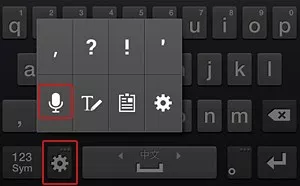
Google Translate – en utmärkt app för att konversera med människor världen över. Man kan tala med mobilen på svenska och få en hygglig översättning uppläst på många språk, och tvärtom.
Google Maps – man kan se på kartan precis var man är när GPS:en är påslagen, så att man kan hitta dit man ska eller tillbaka till turistbussen. Man kan också dela sin position med andra så att man lätt kan hitta varandra.
Maps.me – en app med mera detaljerade kartor än Google Maps, så man lättare kan hitta sevärdheter, och som har kartor man kan ladda ner i förväg (för att spara surf).
Moovit – en app med lokaltrafikförbindelser i många städer (8 i Sverige).
Valutakurser – en app med växlingskurser för olika valutor.
Plant.snap – en app som känner igen blommor, även exotiska.
Fotografering – använd mobilens kamera som anteckningsbok, inte bara till att ta snygga bilder med.
Skärmdump – en inbyggd funktion i mobil och surfplatta som sparar bildskärmens aktuella utseende i fotogalleriet. För att läsa om hur man gör klicka här för iPhone och här för Android.
Airdrop (iPhone) och Android Beam – funktioner för att dela med sig av sina bilder till vänner i omgivningen. (Airdrop använder Blåtand och Android Beam använder NFC så de passar inte ihop och NFC funkar bara på nya mobiler.)
Sedan vi fått träna på flera av dessa appar och funktioner visade Christina ett fint bildspel från hennes senaste resa till Japan, som hennes iPad skapat med funktionen Bildspel. Publiken häpnade, och tjusades.
Det var många som ville installera dessa appar efteråt.
Bonusmaterial
Eftersom tiden blev knapp hann Christina inte riktigt med att visa allt hon tänkt sig. Här är ytterligare några appar:
Skype, WhatsApp, Viber och Messenger – enkla appar för röstsamtal via Wi-Fi som inte använder det dyra telefonnätet. Den man ska prata med ska ha ett konto i samma app.
Klocka – på iPad finns en mycket trevlig världsklocka. Innan man stör någon med röstsamtal är det ju bäst att kolla vad klockan är där.
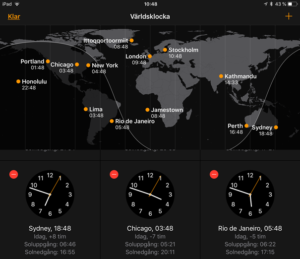
QRkodläsar-appar – QR kod (Quick Response) är en tvådimensionell kod för optisk avläsning. På museer och i trädgårdar finns ofta QR koder ger besökaren informationen om det visade föremålet. QR koder finns också ofta för nedladdning av appar för lokal trafik eller för inloggning till Wi-Fi (nedtill på bilden under). För att läsa av en QR kod behöver man en QRkodläsar-app. På iPhone/iPad med IOS11 finns funktionen inbyggd i kameraappen.

TextTV – en app för den som vill följa nyhetsflödet hemma utan att det kostar några stora datamängder.
Riktiga Vykort – en app som är en riktig semesterhöjdare. I den kan man skapa sina egna vykort som sedan sänds till PostNord som skriver ut dem på papper och delar ut dem i mottagarens fysiska brevlåda. Vykort som beställs före kl 16.00 delas normalt ut till mottagaren i Sverige inom två vardagar. Man kan förköpta sina vykort vilket underlättar ivägskickande och minskar priset. Man sparar mycket tid då man slipper leta frimärken och postlådor.
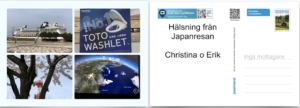
Man kan också skicka med 15 sekunder långa filmer (i form av en QR kod) där man kan visa upp sin solbränna eller sångförmåga. Detta vykort är ett Japancollage med bilagd musiksnutt.
Sammanfattat av
Johan Murray och Christina T Frostegren
Bli inte lurad av Fake News!
Torsdagen den 6 september 2018
Det blev en mycket het sommar – inte bara politiskt – så en och annan falsk nyhet kan nog ha förekommit. Det är ju valtider.
För att bli bättre på att avslöja dessa kom 58 medlemmar till Drakenberssalen och blev både roade och oroade av journalisten Aminata Grut som berättade om hur lätt man kan bli lurad och därmed riskera att lura andra.
När hon presenterat sig fick vi se några exempel på gamla fejk och skrönor, som att Gudrun Schyman skulle vilja förbjuda skägg och att växterna i ”Uti vår hage” skulle kunna framkalla abort. Båda är falska.
Det första exemplet kommer från satirhemsidan Storkens Nyheter som drevs 2014-16 av en ung kille, Jakob 20 år, som lätt tjänade stora pengar på att besökarna som lockats till hans sida klickade på dess annonser, enligt en intervju med honon. Det andra är ett exempel hur myter kan få stor spridning i rasande fart när trovärdiga vänner sprider den.
Internet och de sociala medierna har gjort det så mycket lättare och snabbare att sprida information och teknikutvecklingen har möjliggjort osynliga manipuleringar. Vi fick se videoexempel på när Barak Obama höll ett tal som han inte hållit om faran med dessa manipuleringar och när en späckhuggare dök upp i en gymnastiksal. Även det vi hör i vår telefon kan vara oäkta. Google har demonstrerat en riktig telefonkonverserande artificiellt intelligent robot som klarar både att förstå och tala.
Så pass bra manipuleringar kräver stora resurser, men enkla falska inlägg i en blogg eller på Facebook är mycket lätta att framställa med hjälp av särskilda hemsidor. Aminata visade oss en upprörande nyhet om hemskt farliga katter på Södermalm som hon gjort men inte spridit.
Det kan vara svårt att låta bli att reagera snabbt på riktigt uppseendeväckande rubriker, oavsett sanningshalten. ”Ja skiter i att det är fejk, det är förjävligt ändå” är en reaktion som journalisten Jack Werner mötte när han avslöjade en nyhet som falsk om kvarsittning i skolan.
Genom att sansa sig och läsa hela inläggen – inte bara rubriken – kan man öka chansen att upptäcka falsarierna själv.
På hemsidan Viralgranskaren finns många uppgifter om kända falska nyheter och man kan installera deras tillägg till webbläsaren Chrome som varnar för hemsidor som är kända för att förfalska nyheter. Viralgranskaren finns även på Facebook. Man kan också skicka nyhetslänkar till tjänsten Vryfi som direkt svarar med liknande nyheter man kan jämföra med.
Allra bäst är det förstås om man själv genom Google:s bild- och textsökningar klarar att kontrollera fakta. Finns bilden någon annanstans? Föreställer den det man tror? Finns texten någon annanstans? Är den i rätt sammanhang (och av rätt ålder)? Hittar man sin nyhet återgiven på en (eller flera) respektabla hemsidor så kan man nog lita på den.
Publiken fick Aminata att kolla upp flera av sommarens snackisar för att visa om de var sanna eller ej. Är det mer plast än fisk i haven? Tog verkligen Oboy slut?
Vad är respektabelt? Vad litar man på för nyhetskällor? Internetstiftelsen har undersökt detta inför valet. Svenskar använder fortfarande i stor utsträckning traditionella medier som radio, TV och tidningar men Internet ökar som källa. Gott och väl 2/3 av publiken hade fortfarande en dagstidning, som några t.o.m läste digitalt. Förtroendet för Internet håller dock på att sjunka (från 44% till 40% senaste året). Det är störst bland medelålders och lägre bland unga och äldre.
Ett enkelt (men långt ifrån tillräckligt) sätt att bedöma hemsidors kvalitet är att se att de använder https-protokollet (visas ofta som ett hänglås) och även har andra kontaktvägar (typ telefon) som fungerar. Google har börjat varna för sidor som inte har https.
Fakta är ju kontrollerbara, men inte åsikter. Många inlägg eller kommentarer kan vara nog så irriterande, helt avsiktligt. Enligt Brit Stakston kan s.k. nättroll ha ambitionen att utmatta de läsare som blir arga och försöker kämpa emot. Har nättrollen tillgång till robotar (s.k. bot:ar) kan de döda diskussionerna helt genom att dränka dem med inlägg.
Människors motstånd mot att uttrycka extrema åsikter i olika sammanhang minskar betydligt om det visar sig finnas några till som tycker likadant. Det behöver inte vara så många. Så kan grupper där man hetsar varandra till allt mer hat och hot bildas.
Alla äger rätten sin egen åsikt. Även om vi här i Sverige kanske är ganska överens så kan omvärlden ha en helt annan syn än vi har på oss. Aminata visade exempel på för oss uppenbart misstolkade nyheter om Sverige. Joggande poliser som bevis på stor risk för våldtäkt för motionärer. Och, vem minns inte Trump:s förvånande uttalande om – ”Last night in Sweden”.
Nättroll använder ofta falska profiler (=identiteter), i synnerhet robotarna. Ska man avslöja en sådan kan man undersöka:
- Profilbilden – är den stulen?
- Är profilen onormalt aktiv? Vanliga personer gör inte 50 inlägg om dagen.
- Är användarnamnet naturligt? Robotar kan ha konstiga identiteter.
- Är kontot alldeles nytt?
- Är språket naturligt? Robotar kan använda halvbra automatöversättningar.
- Saknas allmän personinformation om profilen?
- Är profilens vänner också onormala?
Denna lista kommer från en gratis handbok som MSB har gett ut. Där kan man läsa om ännu fler sätt att påverka samhället än vad vi har hunnit ta upp här.
Man kan inte påstå att stämningen var glättig när dataträffen var slut. Men, det var i alla fall bra väder idag!
Klicka här för att se alla presentationsbilderna.
Sammanfattat av
Johan Murray
Wikipedia – Världens största uppslagsverk
Torsdagen den 27 september 2018
Den förra dataträffen handlade om skydd mot falsk information och falska nyheter. Det gjorde den här också på sätt och vis. 34 intresserade medlemmar samlades i Svärdet på Rosenlundsgatan för att få veta mer om Wikipedia, världens största uppslagsverk på nätet, av Axel Pettersson som är projektledare på Wikimedia Sverige. Hans presentation hade formen av en privat Wikpediasida, klicka här för att nå den.
Ordet wiki betyder snabb på hawaiianska och det är många företag som använder det i sina produktnamn. Det behöver inte betyda att de har någon koppling till Wikimedia.
Wikimedia har även andra projekt än Wikipedia i sin portfölj. Några exempel: Wiktionary (fri ordbok och synonymlexikon), Wikiquote (fri citatsamling), Wikisource (fri skönlitteratur), Wikibooks (fria kompendier och manualer), Wikidata (fria fakta om allt möjligt). Se https://www.wikimedia.org/
Alla deltagare hade redan läst artiklar på Wikipedia och ett par också redigerat artiklar där. Flera engagerade ville gärna prova att redigera artiklar om sina specialintressen och hade många frågor.
Wikipedia har funnits sedan 2001 då Jimmy Wales startade en hemsida där många kunde redigera artiklar samtidigt. Den ägs och drivs nu av USA-stiftelsen Wikimedia Foundation med ambitionen att samla all världens publicerade kunskap och göra den tillgänglig för alla många olika språk. Nu är det den 5:e mest lästa webbplatsen på Internet. Stiftelsen får sina pengar från användarna, mest som många små donationer.
Denna ambition uppfattas inte som positiv av alla världens regimer. Fastlands-Kina och Turkiet är exempel på stater där Wikipedia är blockerat.
Wikipedia vill vara en aktuell källa till information som inte har den tryckta bokens begränsningar i format och upphovsrätt. Man inte ska behöva vara expert för att få skriva där, utan alla användare i gemenskap avgör om det som står där duger. Annars ändrar de på artikeln. Vissa i gemenskapen är mer aktiva än andra. I Sverige är det ett hundratal som mest hela tiden rättar artiklar och skriver nytt, så risken att felaktig information blir kvar i Wikipedia särskilt länge är inte stor. Är man själv speciellt intresserad av att bevaka någon artikel, så kan man få veta när den ändrats (om man har ett konto).
Man får inte skriva vad som helst om vem eller vad som helst. Det ska vara ”encyklopedisk relevans”, dvs. det ska handla om något viktigt, t.ex. en berömd person eller välkänt fenomen, och det ska gå att verifiera med hänvisningar till redan publicerade uppgifter i andra medier som är pålitliga (bra böcker, bra tidningar, bra hemsidor…). Texter, bilder och ljud ska vara tillåtna att sprida fritt, dvs. inte rakt av kopierade från någon upphovsrättsskyddad källa, och uppgifterna ska vara neutrala, dvs. inte vinklade. Detta är lite hämmande, men nödvändigt.
Att ta med personuppgifter om levande EU-medborgare är inte okontroversiellt sedan GDPR (General Data Protection Regulation) trädde i kraft 25/5 2018. Wikimedia menar sig stå utanför denna förordning eftersom databehandlingen sker i USA och endast redan tidigare publicerad information får förekomma i Wikipedia.
Varje artikel har en diskussionschatt där de som arbetar med artikeln kan utbyta åsikter med varandra om innehållet och källreferenserna. Den har också en historik där alla gjorda ändringar framgår; vem som gjort den och vad som ändrats. Användarna kan även sätta betyg. Riktigt bra artiklar kan få en guldstjärna.
I Sverige har många organisationer, i synnerhet museer, märkt att de når ut bättre till allmänheten genom att publicera dokumentationen om sina samlingar på Wikipedia än på sina egna hemsidor.
Det bildmaterial som man laddar upp placeras centralt i Wikimedia Commons för att kunna användas gemensamt av flera av de 300 språken på Wikipedia.
De flesta som är insatta i ett ämne och läser en artikel i tidningen eller på nätet hittar fel: såväl faktafel som tryckfel. På Wikipedia har man alltså en möjlighet att göra något åt saken genom att redigera artikeln.
Man kan antingen göra ändringarna helt anonymt eller med pseudonym eller med sitt eget namn. I de senare fallen skapar man sig ett konto på Wikipedia och loggar in. Stavfel och språkfel kan man gå in och rätta utan vidare. Faktafel är knepigare. Man kan ta bort det felaktiga, men rättar man ska man kunna belägga det rätta med en publicerad källa. Man kan i stället formulera om texten så att det framgår vad det är som är tveksamt. Är man själv osäker så kan man skriva i diskutionschatten vad man tycker det är som är fel.
Vill man skriva en helt ny artikel så är det fördelaktigt att först arbeta med den i sin s.k. sandlåda tills den är ”klar”. Det är en miljö som inloggade skribenter har och som hindrar andra från att redigera i samma artikel innan den blivit publicerad. Den visas då inte heller upp i Google förrän den är klar. Känns detta nervöst så finns det faddrar man kan vända sig till för att få råd och stöd. Klicka här. Man kan också träffa andra wikiskribenter på informella träffar på stan. Lista här.
Det är en stor brist på artiklar om ”mjuka” ämnen, kanske beroende på att många av skribenterna på Wikipedia är yngre män. Beroendet av källor ställer också till det, eftersom det kan vara svårt att hitta ”mjukt” källmaterial, särskilt om gångna tider när kvinnornas värld inte riktigt räknades.
Det går att få statistik på hur mycket artiklarna läses, och vi fick se att artikeln om SeniorNet var väldigt lite läst. Klicka här för att se själv.
Axel valde seniornetartikeln för att visa hur man gör när man redigerar Wikipedia. Man klickar på ”Redigera” och kommer då in i en visuell redigeringseditor som är ganska enkel att använda, eller också klickar man på ”Redigera wikitext” och får då redigera råtexten som kan vara bättre för speciella ändringar. Man avslutar med att klicka på publicera.
Axel lade till en Föreningsöversikt med en speciell mall och en bild som han tagit själv (och därmed hade upphovsrätten till) på vår kanelbulle och en referens till antalet klubbar på SeniorNets hemsida. Alla ändringarna fick han skriva en förklaring till när han publicerade dem. Se resultatet här.
Nu var det ingen som reagerade på dessa ändringar och tyckte de var kontroversiella, men sådant förekommer. Då kan det utbryta ett redigeringskrig och i sådana fall kan Wikipedias administratörer behöva gripa in, blockera störiga användare, låsa artiklar och städa upp. Men, vi klarade oss.
Det visade sig att ett par av Kanelbullens stödpersoner var mycket intresserade av Wikipedia. Det bådar gott för våra möjligheter att själva arbeta med redigering och skapande av artiklar inom Södermalmsklubben.
För att läsa Axels presentation som pdf, klicka här.
Sammanfattat av
Johan Murray
Julhandla på Internet
Torsdagen den 10 oktober 2018
Det verkar som om många fortfarande tror att jultomten kommer med klapparna. Hur ska man annars tolka att bara 27 medlemmar kom till Drakenbergssalen för att få veta mer om för och nackdelar med att köpa saker på Internet. Julen kommer snart, vare sig man är beredd eller ej, affärsutbudet minskar och på Internet behöver man vara ute i god tid.
De erfarna nätshopparna Björn Annell, Marianne Peterstrand, Leif Lundgren och Lars Bogren skulle berätta vad de tycker och tänker om Internethandel och Johan Murray skulle avsluta med några ord om returer, ångerrätt och att sälja det man fått på nätet.
Så skedde, och det här fick vi veta:
En färsk julgran från skogen kan man visst få levererad till sitt hem. T.ex. en från julgran.com.
Om inte pappan i familjen kan gå ut för att köpa tidningen på julaftons kväll går det att beställa en tomte via Internet. Det är säkrast att beställa i tid från ett stort företag. T.ex. Taxi Stockholm har den tjänsten.
Klapparna köper man förstås där de är billigast. Prisjakt heter en hemsida där man kan jämföra priser i olika svenska butiker. Den visar även omdömen och om varan finns på lager eller ej. Priset inklusive frakt redovisas i en separat kolumn, om det är känt.
Organisationen Svensk Digital Handel gör certifieringar av svenska handelsplatser på Internet. De webbplatser som uppfyller kraven är listade på Svensk Digital Handels hemsida och får ha Trygg E-handels logotyp. Alla har den inte, men se t.ex. längst ner till höger på https://www.coop.se/. Man kan lugnt rekommendera dessa handelsplatser.
En webbplats som Marianne är mycket nöjd med är Apotea.se. Den har inte bara läkemedel utan även fina presentvaror. Priserna är låga och man kan få hemleverans med bud om man inte kan/vill hämta på ett utlämningsställe.
Böcker är bra presenter. Förutom de stora webbplatserna bokus och adlibris finns även alibris som är en amerikansk bokhandel med engelsk filial. Den säljer såväl nya som begagnade böcker.
Är man inte nöjd med det svenska utbudet (eller priset) kan man köpa från utlandet. Wish är en amerikansk tjänst som förmedlar kontakter mellan oss köpare och väldigt många producenter, främst i Kina. Produkterna kan bli väldigt billiga genom att man undviker mellanhänder, har billiga produktionsförhållanden och subventionerad frakt.
Vi fick se hur det går till att göra fynd med Wish. Först ska man registrera sig och logga in. Sedan söker man upp en vara och klickar på den. Innan man sedan klickar på köp ska man kolla att det står ”inklusive moms”. Wish har tecknat ett avtal med PostNord om att ta betalt för och skicka in svensk moms (men inte tull) och därmed undvika momshanteringsavgiften på 75 kr och att varorna fastnar hos PostNord. Gränsen för tull är 1 500 kr. Övriga Internethandlare utanför EU har inte detta avtal (än) och då kan man behöva betala in moms och avgift själv för att få ut varan.
Först när man har klickat på ”Köp” och varan hamnat i varukorgen får man se hur stor fraktkostnaden är. När man klickar på ”Till kassan” så hämtas adress- och betaluppgifter från Klarna som Wish samarbetar med. Man kan då välja mellan Klarnas mängder av betalsätt. Antingen direkt eller genom faktura när varan mottagits (rekommenderas) eller med avbetalningslösningar.
Har man klagomål på leveransen så är Wish mycket hjälpsamma och tillmötesgående med återbetalning eller annullering av fakturan. Kundsupporten når man via ”orderhistoriken”. Det är bra att skriva ner klagomålen först, så att man inte glömmer bort något.
Björn och Marianne var inte överens om Klarnas förträfflighet. Den stora fördelen är att betalkortsuppgifterna/kontonumren stannar hos Klarna och inte sprids ut i världen. Nackdelen är alla klagomål på Klarna som kommit in till konsumentverket och finansinspektionen pga höga avgifter för missade betalningar.
Samma fördel finns hos tjänsten PayPal som är mycket vanlig på utländska handelsplatser. Med den ser man också vad själva överföringen kostar. PayPal är mycket bra att ha att göra med. De utgår alltid från att köparen har rätt.
En annan bekväm tjänst för internationell Internethandel är eBay, i den meningen att man slipper krångel om man väljer att köpa inom EU. Antingen kryssar man för ”Europe” som ”Item location” på www.ebay.com eller går direkt till www.ebay.de, www.ebay.fr eller www.ebay.it. De som säljer på eBay är i stor utsträckning småföretag eller rentav privatpersoner och är mycket måna om ett gott rykte. eBay har ett avancerat system för betygsättning av varorna. Omdömena sätts först efter att varan levererats för att minska risken för att de fejkas. På eBay betalar man i förskott, men det är lätt att reklamera.
Ett alternativ till eBay är amazon.com. Den har alla möjliga varor till låga priser och är mycket bra på omdömen om dem. Amazon är svår att nå med klagomål så köp bara rätt storlek/färg etc. Man kan ibland få varan inslagen i snygg presentförpackning, men hur kan man då kolla att man fått rätt grej? Med sin aggressiva prissättning kan Amazon komma att slå ut många detaljhandlare i Sverige när man etablerar sig här (vilket är på gång).
Livsmedel är bäst att handla lokalt. Det var bara ett fåtal i publiken som hade provat att handla mat på nätet. Behovet är sannolikt stort en bit utanför Stockholm där det är långt till affärer eller hos de som har dåligt med tid, ork eller förmåga att handla själva.
Alla de stora livsmedelskedjorna plus Systembolaget (som försöksverksamhet i Stockholm) erbjuder såväl hemkörning som avhämtning av packade kassar i butik. Det existerar också företag som gör menyer och väljer ut varorna åt kunderna. Man får alltid bra varor, i synnerhet om de levereras med kylbilar. Laga maten hemma får man göra själv, om man inte äter restaurangmat som kommit med cykelbud.
Avgifterna för denna sorts verksamhet är blygsamma (0 till 70 kr, typ) och så gott som alla verksamheterna går med förlust än så länge.
När julmaten är uppäten och julklapparna utdelade hoppas man att alla är nöjda och belåtna. Men, en och annan kanske egentligen ville ha en annan present. Nu är det bara köpare av varor på Internet som inom EU/EES har rätt att ångra sig inom 14 dagar och få sina pengar tillbaka, inte den som fick presenten. Ångerrätten gäller inte allt, och dessutom kan tiden ha gått ut. Det här är i synnerhet många klädkedjor väl medvetna om och erbjuder bättre villkor kring jul, t.ex. att man kan få byta i butik eller få öppet köp en mycket längre tid än de 14 dagarna. Man behöver kolla vad som gäller från fall till fall.
Ett annat alternativ är att sälja varan på Blocket eller Tradera, eller de nya gratis gatuloppis-apptjänsterna Shpock och Facebook Marketplace. Blocket tar bara betalt för själva annonseringen medan Tradera som har auktioner tar en provision på 10% av försäljningspriset. Svårigheten med alla dessa tjänster är att annonsera i rätt kategori och sätta rätt pris för att få varan såld.
För att se presentationsbilderna med några ytterligare länkar, klicka här.
Sammanfattat av
Johan Murray
Maximera nyttan med datorn, del 1
Torsdagen den 29 november 2018
Kön ringlade lång till Drakenbergssalen redan en halv timme före dagens dataträff, men alla de 85 åhörarna hann in och fick höra Martin Appel som är konsumentredaktör på datortidningen PC-för-Alla berätta.
Tidningen är jämngammal med Seniornet och har precis som vi fått skifta fokus från att bara handla om PC-datorer till dagens mångfald av små och stora datorer i hemmen och Internet med alla dess tjänster.
Han började med att fråga sig, och oss, vilken slags dator man bör köpa om man vill skaffa en ny. Man ska då välja operativsystem. Det finns fyra, och Windows är det som nästan alla i publiken använder.
- Windows (för PC),
- iOS (för Mac),
- Linux (för PC)
- ChromeOS (för Chromebook).
Har man inte så stora behov, inte större än att man klarar sig med det som går att göra när man surfar i en webbläsare, så räcker den nya och lite billigare datorn Chromebook till mer än väl. Den är säkrare de övriga eftersom man inte kan installera program i den. Mac är också hyfsat säker, dels för att tillverkaren Apples värld är mera sluten, dels för att inte så många använder den.
Säkerheten med Windows som länge har varit ett stort bekymmer har blivit väsentligt bättre med Windows 10. De äldre Windows 7 och Windows 8 får fortfarande säkerhetsuppdateringar men de ännu äldre får inga uppdateringar alls och det är farligt. Windows 7 –uppdateringarna tar slut 2020 och Windows 8 –uppdateringarna 2023.
Kan man inte uppdatera sin gamla dator till Windows 10, då? Nja, det kostar och det kan vara bättre att satsa pengarna på en ny i stället. Microsoft anser att man inte bör ha Windows 10 på en dator som är äldre än 3 år (av prestandaskäl). Det råder en slit- och släng-mentalitet i branschen och det är inte bra för vår planet. Man kan dock använda datorn till annat. Läs mer här. Ska man skrota datorn är det viktigt att man rensar den ordentligt först.
De äldre versionerna av Windows måste man uppdatera manuellt. I hemmaversionen av Windows 10 sker detta i stället helautomatiskt. Höst och vår kommer större uppdateringar som innehåller nya funktioner. De installeras inte samtidigt hos alla utan portioneras ut pö om pö i takt med att användarnas datorer blir redo för att ta emot dem. Man bör lämna sin dator i fred ibland så att den får arbeta med sådana saker. Man bör också starta om datorn någon gång för att låta uppdateringar som behöver detta ske när det inte stör.
En ny aktiverbar funktion som infördes våren 2018 är sk ”Utpressningstrojanskydd”. Den ingår i Windows eget antivirus (Windows Defender) och skyddar genom att bara tillåta respektabla program att modifiera användarnas privata filer. Det skurkarna vill göra är att låsa de privata filerna och ta betalt för att låsa upp dem (vilket de kanske inte gör, så betala inte!)
Man kan få bekymmer om man kör ”egna” program i datorn med att de då inte tillåts modifiera de privata filerna, men det går att definiera undantag (sk vitlistning).
Det kan hända att de antiviruspaket som man köper och installerar också har samma skydd. Dessa antiviruspaket ersätter Windows Defender och skyddar vanligen mot fler saker än Windows Defender gör men själva antivirusdelen är jämförbar med den inbyggda. Man ska inte ha två antivirus igång samtidigt.
Bästa sättet att skydda sina filer mot sådana attacker och andra olyckor är att se till att de filer man är rädd om finns på mer än ett ställe. Det kan man göra för hand genom att regelbundet kopiera dem till en extern hårddisk (eller stort USB-minne) eller till en molntjänst. Man kan också göra det automatiserat med hjälp av Windowsfunktionen Säkerhetskopiering (filhistorik) till en extern enhet. Kopieringen till molntjänsten kan också ske automatiserat om man lägger filerna i en mapp på hårddisken som synkroniseras med ett moln där man har ett konto. (Windowsdatorer har en sådan mapp som heter OneDrive.)
Skyddet med den externa enheten förutsätter att man inte har den ansluten jämt, och molnskyddet förutsätter att det går att få tillbaka filinnehåll från en tidigare tidpunkt.
Skyddet är viktigt om man har fått virusproblem, för då kan datorn behöva storstädas. Det går numera ganska smidigt att göra med Windowsfunktionen Återställning. Den återinstallerar den senaste Windows versionen. Man får välja på att behålla de privata filerna, inställningarna och de installerade program och på ta bort dem.
Ett annat alternativ är fabriksåterställning av datorn. Då blir den som ny från fabriken, och det kan ju faktiskt vara en äldre Windowsversion.
Det är också viktigt att man har sina privata filer säkerhetskopierade om man tvingas lämna in sin dator på service. När man får tillbaka datorn kan hårddisken var tömd eller bytt.
Molntjänster har funnits rätt länge nu och blir allt smidigare att använda. Man kan få flera GigaByte gratis och mycket mer om man prenumererar. Varje ”värld” har sitt eget moln inom vilket filerna är åtkomliga på alla enheter. Molnen kan nå varandra, men det blir bäst om man håller sig till sin egen ”värld”, annars blir det lätt förvirrande.
- Google drive (Androidmobiler och surfplattor)
- iCloud (iOS, iPhone, iPad)
- OneDrive (Windows)
- Dropbox (separat tjänst)
Har man trasslat till det för sig för mycket kan det vara bäst att ladda ner alla sina filer i olika moln till hårddisken, städa upp, organisera och ladda upp dem till ett enda moln.
De filer och mappar man laddar upp till molntjänsterna går praktiskt nog att dela med sig av till andra via länkar, och man kan även tillåta andra att ändra i dem. Det är lätt att göra t.ex. bara genom att högerklicka på filen i OneDrive-mappen på hårddisken. Inget hindrar dock andra från att skicka vidare länken.
Innehållet i filer som man laddar upp delar man samtidigt med sig av till operatören av molntjänsten och till myndigheterna. Det går t.ex. att använda till skräddarsydd reklam och brottsutredningar. Hur mycket man törs lita på operatören beror förstås på hur misstänksam man är. Man får göra en avvägning mellan bekvämlighet och integritet.
Misstänksamhet, rädsla och försiktighet är något som Martin ofta möter när han föreläser för seniorer. Oron är förstås befogat, men så farligt är det ändå inte alltid. Ovana gör det svårare för äldre att bedöma riskerna på Internet än ute på gatan som ju också är en farlig plats. Ungdomar är oerhört mycket djärvare.
Det blev många publikfrågor, så tiden rann ut fast mycket återstod att säga. Det bestämdes omedelbart att Martin ska få återkomma och berätta vidare om det här ämnet under våren 2019.
För att se Martins alla presentationsbilder, klicka här.
Sammanfattat av
Johan Murray

 Aktuella IT-varningar från
Aktuella IT-varningar från